Windows 8 / 8.1でスクリーンセーバーの設定を解除する方法 | ||
Windows 8 / 8.1でスクリーンセーバーの設定を解除する方法 |
Q&A番号:016994 更新日:2021/11/30
|
Q&A番号:016994 更新日:2021/11/30 |
 | Windows 8 / 8.1で、スクリーンセーバーの設定を解除する方法について教えてください。 |
 | スクリーンセーバーを使用することで、パスワード保護によるセキュリティの向上になりますが、必要ない場合は解除できます。 |
スクリーンセーバーを使用することで、パスワード保護によるセキュリティの向上になりますが、必要ない場合は解除できます。
はじめに
Windows 8 / 8.1では、設定したスクリーンセーバーが不要になった場合、解除して起動しないように設定を変更できます。
スクリーンセーバーを解除すると、パソコンから離れたとき第三者に画面を見られる可能性があります。
セキュリティ保護の観点から、席を外す際にパソコンを手動でロックする対策を行うことをおすすめします。
操作手順
Windows 8 / 8.1でスクリーンセーバーの設定を解除するには、以下の操作手順を行ってください。
「Windows」キーを押しながら「D」キーを押して「デスクトップ」を表示します。
デスクトップ画面の何も表示されていない箇所で右クリックし、表示された一覧から「個人設定」をクリックします。
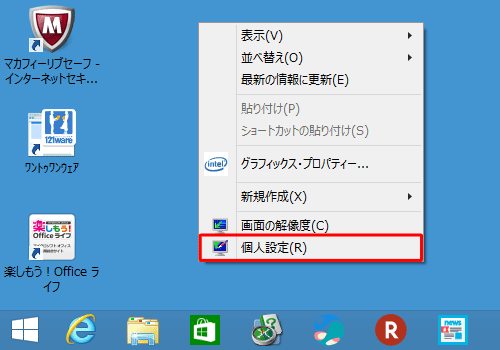
「個人設定」が表示されます。
画面右下の「スクリーンセーバー」をクリックします。
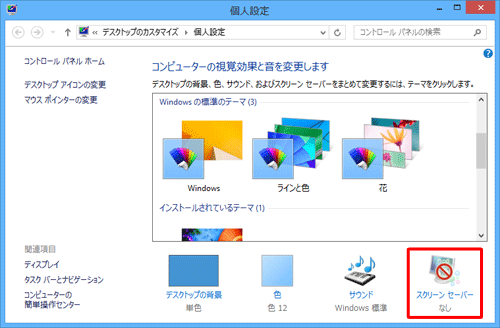
「スクリーンセーバーの設定」が表示されます。
「スクリーンセーバー」ボックスから「(なし)」をクリックし、「OK」をクリックします。
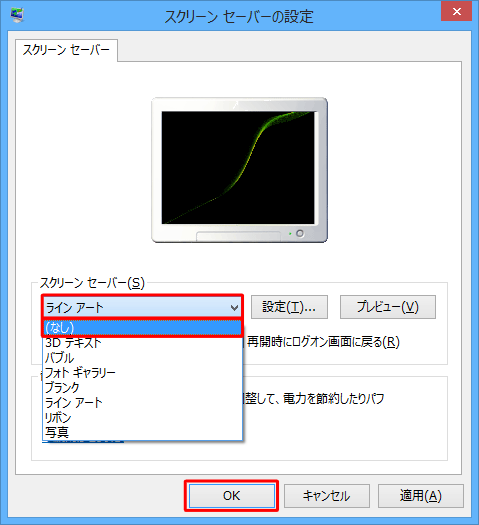
以上で操作完了です。
スクリーンセーバーが起動しないことを確認してください。
このQ&Aに出てきた用語


 スクリーンセーバーの設定を解除する方法
スクリーンセーバーの設定を解除する方法








